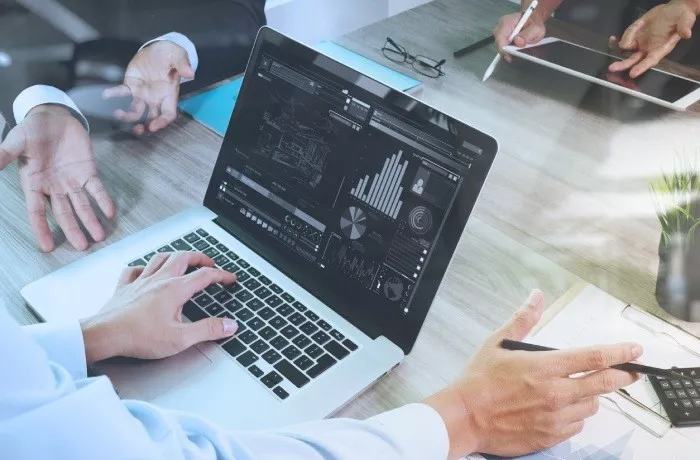
Содержание
На данный момент прохождение государственной экспертизы в формате BIM является обязательным. Требования к ЦИМ, проходящей государственную экспертизу, формируются самими государственными органами с учётом специфики работы в своём регионе. И тут возникает проблема: требования разных экспертиз к составу ЦИМ различаются.
Поэтому мы подготовили серию из двух статей, в которых разберёмся, как подготовить модель к экспертизе на примере использования программных продуктов Renga и Revit.
Однако для начала отметим некоторые сходства среди установленных для прохождения экспертизы требований.
Во-первых, модель должна быть представлена в формате IFC версии 4.0 и выше. Впрочем, требования распространяются только на модели зданий социального назначения:
- Административно-деловые объекты
- Многоквартирные дома
- Амбулаторно-поликлинические учреждения
- Образовательные учреждения
Также достаточно подробно прописаны требования к составу атрибутов, группировке атрибутов по соответствующим наборам свойств, именованию атрибутов, типам данных и наполнению значений. Хотя набор атрибутов и наполнение элементов при этом различаются.
В-третьих, при прохождении государственной экспертизы обязательно нужно создать базовую модель, в которой должны быть указаны строительные объёмы надземной и подземной частей и размещены зоны для функционального зонирования и расчёта основных ОКП. Так, проектировщики должны наполнять ЦИМ сущностями с данными о самом проекте:
- Общие данные
- Основные характеристики
- Необходимые показатели объекта капитального строительства
- Технико-экономические показатели проекта
- Климатические и геотехнические данные и т.д
Наконец, отметим ещё одно требование — отсутствие коллизий между элементами модели. Этот момент также был учтён при разработке функциональности системы Renga для экспорта в IFC.
Перейдём же теперь к основной теме статьи и рассмотрим требования, которые нужно соблюсти при подготовке ЦИМ к государственной экспертизе.
Почему детализация ЦИМ объекта так важна при управлении проектом?
ПодробнееИнформация о проекте
Как мы уже отметили ранее, модель должна содержать данные о проекте. Для этого в Renga были добавлены следующие сущности:
- Проект (класс IfcProject)
- Участок (класс IfcSite)
- Здание (класс IfcBuilding)
Доступ к ним можно получить через меню «Управление стилями». Параметры меню разделены на три вкладки отдельно для каждой сущности. Кроме того, вы можете добавить к этим сущностям любое количество пользовательских свойств, внеся всю необходимую для экспертизы информацию.
Работа с пользовательскими свойствами
Многие стремятся к тому, чтобы экспертиза проекта была автоматизирована. Для этого нужно, чтобы все данные модели интерпретировались корректно. Чтобы этого достичь, каждому атрибуту модели нужно присвоить определенный тип данных.
Учитывая это, компания Renga расширила список типов данных, которые может использовать пользователь. К существовавшим ранее типам были добавлены «Строка» и «Действительное число»:
Имея под рукой широкий набор типов, вы не будете испытывать проблем с интерпретацией данных своей модели при экспорте в сторонние программы.
Теперь кратко опишем работу с пользовательскими свойствами, которая осуществляется в меню «Свойства объекта». Когда мы создаем новое пользовательское свойство, то должны присвоить ему правильный тип данных.
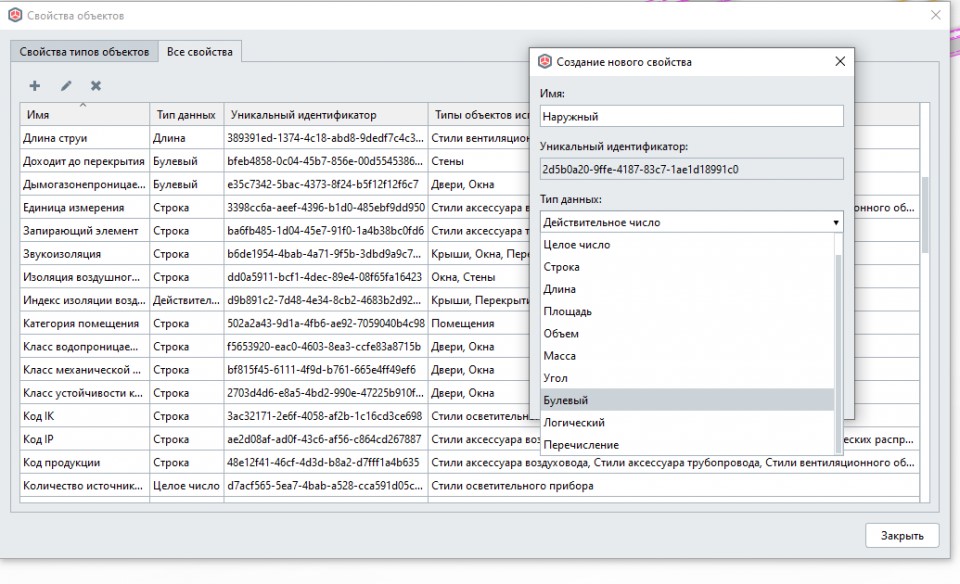
Свойства могут быть присвоены как экземплярам объектов, так и стилям объектов. После добавления свойств в проект и присвоения их к соответствующим типам объектов надо будет их заполнить.
Renga обладает достаточной функциональностью, чтобы максимально ускорить этот сложный, требующий пристального внимания процесс. Вы можете выбрать объекты, идентичные по марке, по типу или по стилю через контекстное меню и спецификацию. Через спецификацию можно также сделать выбор по любым похожим пользовательским свойствам.
Смена типов объектов при экспорте
Так как информационная модель рассматривается в формате IFC, все объекты модели должны быть экспортированы в соответствии с соответствующими классами, описанными в IFC. Стандартное представление модели IFC4 RV-1.2, в соответствии с которым сформированы требования государственной экспертизы, описывает 16 классов архитектурных элементов здания, 12 классов конструктивных элементов, 65 классов элементов внутренних инженерных систем и ещё 18 классов элементов, к которым относятся, например, упомянутый ранее класс «Здание» (Ifc Building). В общей сложности насчитывается более 100 классов!
Как же не запутаться при моделировании и соответствовать всем требованиям? На самом деле всё просто — моделируйте так, как вам удобно.
Согласно требованиям, напольное покрытие должно быть выгружено в IFC под классом Ifc Covering, а наружный навесной вентилируемый фасад — под классом Ifc Curtain Wall. В Renga этих классов пока нет, для передачи экспертизы состояния они, в принципе, и не нужны. Этажи можно моделировать по отдельности, а наружный фасад как вторую стену с собственными слоями конструкции. В общем, можно переопределить тип объектов.
Для этого к объектам модели нужно будет добавить следующие пользовательские свойства:
- Ifc EntityType: необходимо для переопределения типа объекта
- Ifс ObjectType: устанавливается только если в свойствах экземпляра объекта задан предопределенный тип USER DEFINED
- Ifc ElementType: устанавливается только в том случае, если вы установили предопределенный тип USER DEFINED в свойствах стиля объекта
Эти три свойства в IFC задают тип элемента в соответствии с описанием класса и описывают этот класс. Они являются обязательными для переопределения, и если им присвоены значения, то объекты экспортируются под новым классом и типом.
Переопределение типов — очень мощный инструмент. Но чтобы уверенно им пользоваться, вам нужно лишь разобраться с описанием классов IFC. В этом вам поможет справочник по IFC.
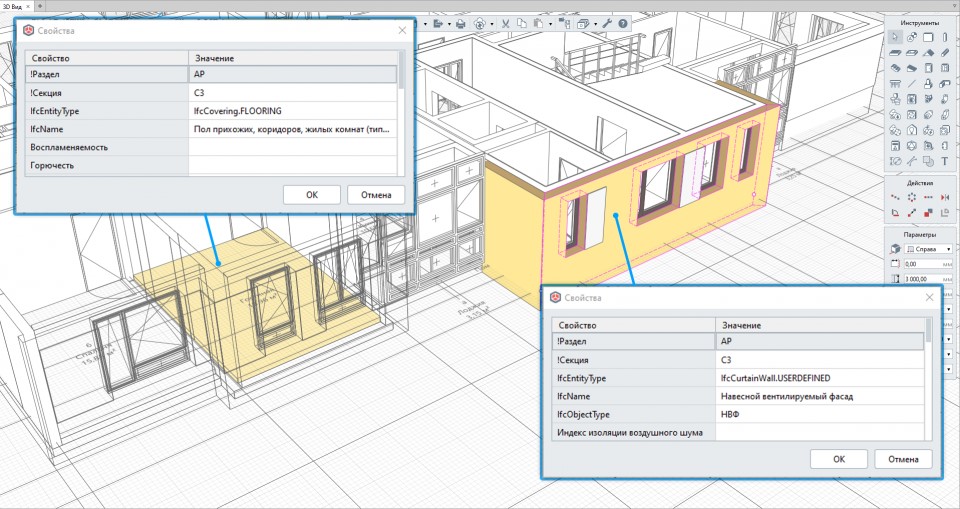
Настройка экспорта в IFC4
Модель подготовлена к экспорту, однако перед нажатием кнопки «Экспорт в IFC» надо выполнить ещё один очень важный шаг — указать, какие наборы свойств, параметров или расчётных характеристик будут использоваться при экспорте данных для определённого типа объекта.
Mapping
Для того чтобы сопоставить параметры, пользовательские свойства и расчётные характеристик моделей Renga и IFC, используется функция под названием mapping.
Все правила этого процесса описаны в файле отображения параметров в формате JSON. При экспорте модели в IFC4 Renga обращается к этому файлу и выполняет экспорт в соответствии с описанными правилами. Путь к этому файлу можно задать в настройках программы в меню «Экспорт».
При приобретении Renga вы получаете подготовленный файл отображения «export_attr_qto_pset.json», который будет использоваться при экспорте по умолчанию.
Однако этот файл подходит только для общих случаев экспорта данных в формат IFC4. В случае подготовки модели для государственной экспертизы вам будет необходимо подготовить собственный файл отображения согласно правилам государственной экспертизы.
Журнал ошибок
В процессе экспорта IFC-модели создается журнал для записи возникающих ошибок. Он создается в той же папке экспорта и имеет имя, идентичное файлу модели. В журнале без ошибок будет содержаться только дата его создания.
Но при наличии ошибок он будет иметь следующую структуру:
В первом столбце указывается уникальный идентификатор объекта GUID, относящийся к конкретному экземпляру, в котором произошла ошибка. Во втором столбце указывается имя объекта Renga, в третьем — класс IFC, а в четвёртом — причина возникшей ошибки.
Что может стать причиной для ошибок? Чтобы это узнать, просмотрите ещё раз файл сопоставления параметров. Возможно, вы просто поместили набор пользовательских свойств не в ту группу атрибутов или неправильно указали название атрибутов. Для более ускоренной проверки используйте GUID объекта.
В заключение отметим ещё одну функцию Renga, которая работает автоматически при экспорте модели в IFC и помогает решить проблему коллизий: все объекты модели экспортируются с учётом коллизий, возникающих при взаимодействии с другими объектами в Renga. Имеется ввиду взаимодействие между элементами конструкции.
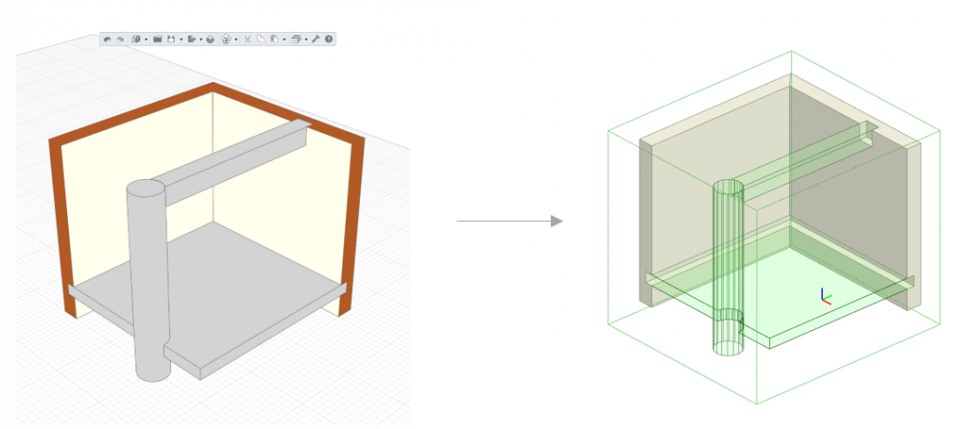
Экспорт в IFC с учётом обрезки объектов поможет избежать коллизий, вызванных пересечением конструктивных элементов здания. Однако он не заменяет проверку модели в специализированных программах (RusBIMExpert, Solibri Model Checker, Navisworks и т.д.), которую могут потребовать некоторые организации, проводящие экспертизу.
На этом закончим первую часть серии. Во второй статье вы подробнее узнаете о том, как подготовить ЦИМ для экспертизы через Revit. Следите за нашим блогом, чтобы её не пропустить!
Понравилась статья?





А что вы думаете по этому поводу? Поделитесь с нами
Комментарии